如何用PS做漂亮的底纹背景?
设·集合小编 发布时间:2023-03-22 17:58:07 457次最后更新:2024-03-08 11:43:43
PS中怎样快速制作出漂亮的背景?主要用到渐变工具和滤镜工具,先给画布填充上渐变颜色,然后再利用滤镜调出自己需要的花纹效果。如何用PS做漂亮的底纹背景,下面把具体的操作方法分享给大家。
工具/软件
硬件型号:联想(Lenovo)天逸510S
系统版本:Windows10
所需软件:PS2018
方法/步骤
第1步
首先我们点击【渐变工具】,选择【径向】再点击渐变颜色条,如图所示。
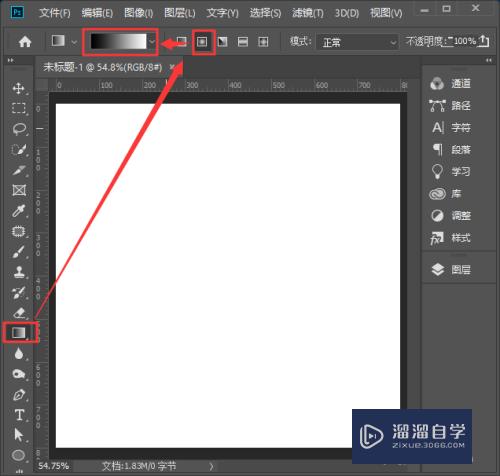
第2步
在渐变编辑器里面,设置好三个不同的颜色,然后点击【确定】,如图所示。

第3步
接下来,我们在画布的中间向边上拉动,填充径向渐变的颜色,如图所示。
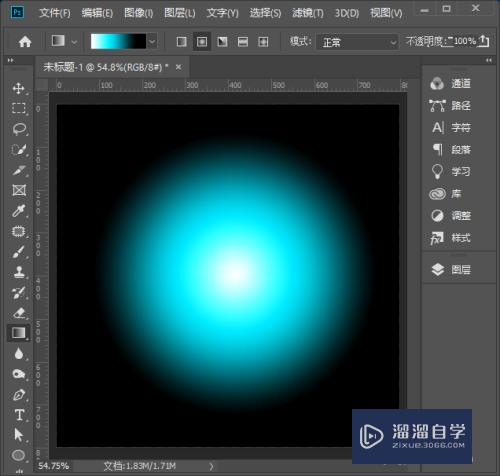
第4步
渐变颜色填充好了之后,我们点击【滤镜】向下找到【像素化】右边的【晶格化】,如图所示。
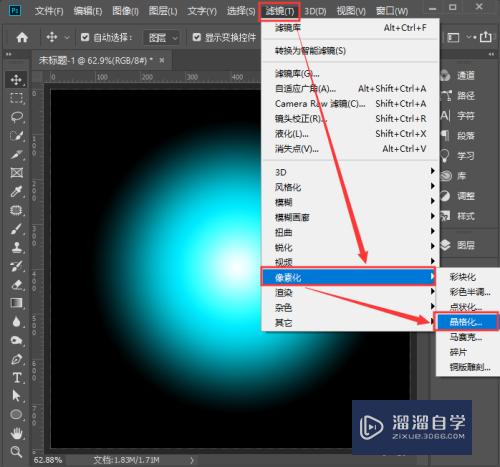
第5步
我们在晶格化里面,拖动滑块调整单元格为【30】的大小,点击【确定】,如图所示。
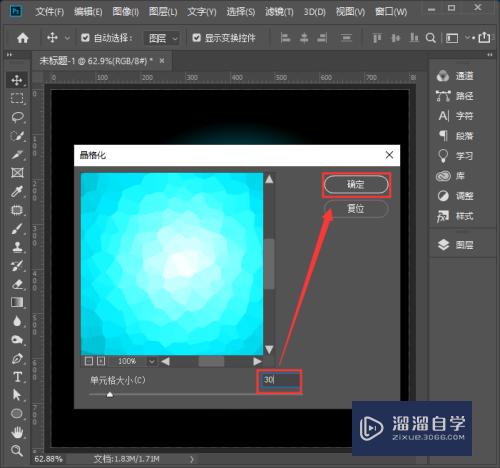
第6步
我们再次点击【滤镜】向下找到【滤镜库】,如图所示。
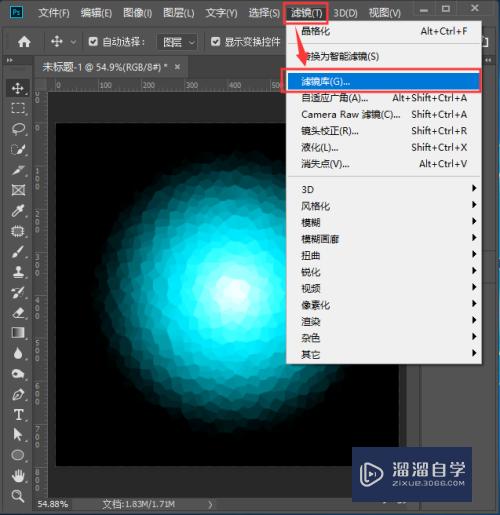
第7步
我们在艺术效果里选择【绘画涂抹】,然后调整画笔为【20】的大小,锐化程度为【30】,画笔类型为【宽锐化】,点击【确定】,如图所示。
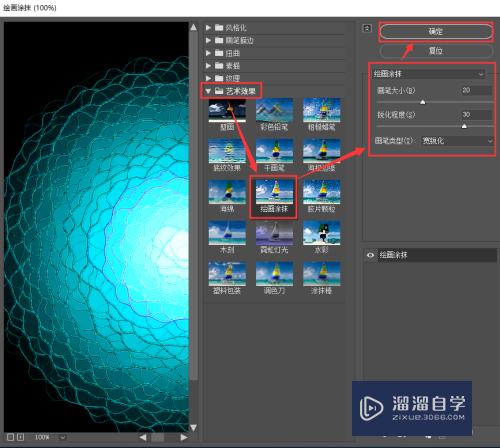
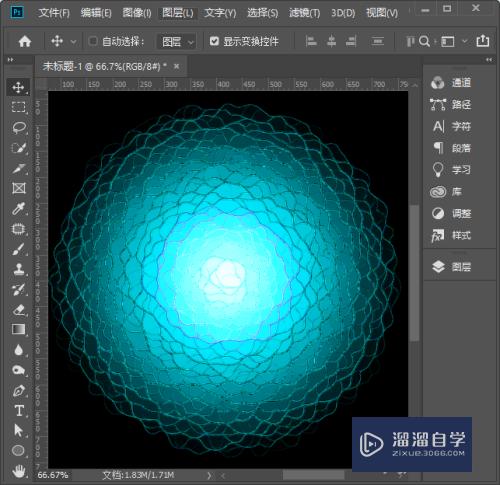
总结
1、点击【渐变工具】,选择【径向】再点击渐变颜色条。
2、设置三个不同的颜色,点击【确定】。
3、给画布填充径向渐变的颜色。
4、点击【滤镜】——【像素化】——【晶格化】。
5、调整单元格为【30】的大小,点击【确定】。
6、点击【滤镜】找到【滤镜库】。
7、选择【绘画涂抹】,画笔为【20】,锐化程度为【30】,画笔类型为【宽锐化】,点击【确定】。
- 上一篇:PS如何让字体倾斜?
- 下一篇:Photoshop中移动选区的技巧
相关文章
广告位


评论列表